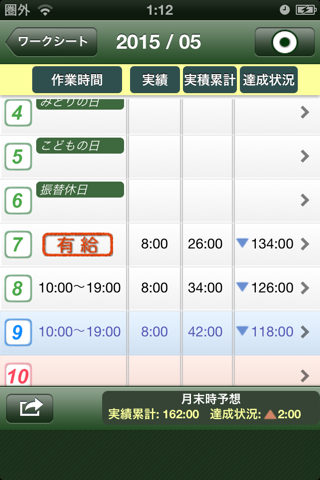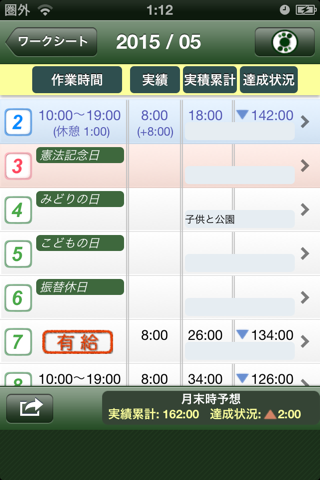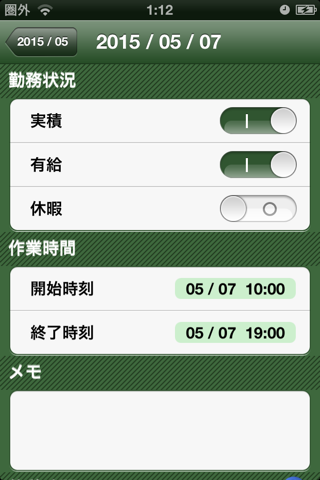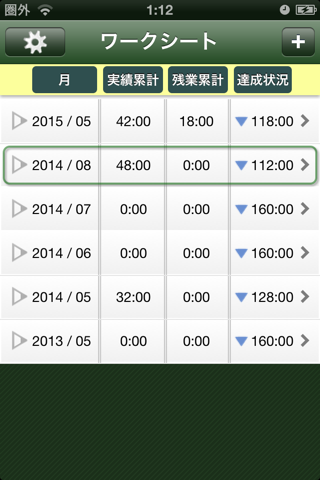
JOBooMはシンプルな勤怠管理アプリケーションです。
簡単な操作で勤務時間、残業時間、今月の収入予想などを確認することができます。
ワークシートを追加した時点で勤務時間の初期値は自動的に入力されますので、
あとはそのデータを実際の勤務時間に合わせて修正するだけです。
ワークシートに自動で入力された勤務時間を眺めただけでも、その月に
どれくらい勤務時間があるのかを知ることができます。
下記は各画面についての説明です。
1. トップ画面(ワークシートリスト)
登録されているワークシート(1ヶ月分の作業記録)の一覧が表示されています。
各行の左にある三角アイコンをタップすることで、その月について下記の情報を
表示させることができます。
- 収入予想
- 出費合計
- 週単位の作業時間(基本時間、残業、深夜残業)の集計
ナビゲーションバー左の 歯車ボタンをタップすると、設定画面に移動することができます。
ナビゲーションバー右の「+」ボタンをタップすると新しいワークシートを追加することができます。
新しいワークシートでは、設定画面での設定をもとに作業時間や休憩時間が入力された状態になっています。
2. デイリーリスト画面
日々の勤務情報の一覧が表示されます。
まだ勤務していない日(詳細画面で実績をONにされていない)日については、文字色がグレーで表示されます。
ナビゲーションバー右のボタンをタップすることで、簡易表示と詳細表示を切り替えることができます。
詳細表示では、残業時間、出費合計が表示されるようになります。
一覧中の「目標残」はその月に最低限必要な勤務時間までどのくらい時間が不足しているか
を示しています。負の値は不足していることを示しています。
3. デイリー詳細画面
毎日の勤務状況の編集を行う画面です。
実績:
ONの場合、勤務が完了したこと表します。
JOBooMでは、実績がONの日について集計処理を行います。
作業開始・終了時間:
時間の部分をタップすると時間を編集できます。
休憩時間:
初期状態では設定画面で設定されている昼休みが登録されています。
「+」ボタンをタップすることで、休憩を追加することができます。
出費:
「+」ボタンをタップすることで、出費を追加することができます。
4. 設定画面
作業開始・終了時刻 :
作業の開始、終了時刻を設定します。
時間の部分をタップすると時間を編集できます。
終了時刻が開始時刻よりも早い時間に設定された場合、翌日の時間として扱われます。
昼休み開始・終了時刻 :
昼休みの開始、終了時刻を設定します。
時間の部分をタップすると時間を編集できます。
終了時刻が開始時刻よりも早い時間に設定された場合、翌日の時間として扱われます。
月間最低作業時間
月に最低何時間以上働く必要があるかを設定します。
時間の部分をタップすると時間を編集できます。
基本賃金適用上限
残業が計上できるようになる時間を設定します。
時間の部分をタップすると時間を編集できます。
基本賃金:
1ヶ月の基本賃金を設定することができます。
収入予想機能ではこの設定をもとに予想を行います。